Montaje ISO: qué es y cómo aprender los conceptos básicos del montaje de archivos
Un archivo de imagen ISO es un tipo de contenedor que almacena el contenido exacto de un CD, DVD y Blu-ray. Muchas empresas de software utilizan este contenedor de archivos como una herramienta importante para distribuir aplicaciones y otros medios sin transportar discos físicos. Simplemente convertirán el contenido en archivos ISO para ahorrar tiempo y dinero. Windows 10, 11 e incluso 8 de Microsoft pueden montar ISO. ¿Pero sabes lo que significa montar un archivo? Si no, esta es tu oportunidad de aprender la definición precisa de montaje de archivos ISO, con un sencillo tutorial sobre cómo hacerlo correctamente en tu escritorio. Por lo tanto, sin más preámbulos, comencemos estos aprendizajes mientras lees las partes del contenido a continuación.
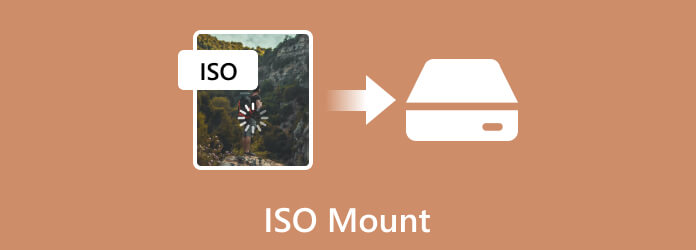
Comencemos por aprender qué es el montaje ISO. El montaje de archivos ISO significa acceder o adjuntar virtualmente el contenido del archivo de imagen ISO como si fuera un disco óptico colocado en una unidad óptica. Además, esta imagen de archivo es un formato de archivo que contiene una réplica de los datos que se encuentran en el disco. El montaje es un método comúnmente utilizado para la recuperación del sistema, la distribución de software y el almacenamiento de datos. El sistema operativo crea una unidad virtual al realizar este proceso, lo que permite a los usuarios abrir el contenido cuando acceden a su copia óptica u original desde el disco físico. Además, este método es particularmente útil en eventos en los que se trata de virtualización o donde los medios físicos no son prácticos. Esto significa que las herramientas virtuales pueden acceder a las imágenes ISO directamente, agilizando el proceso de instalación de manera más efectiva. Para montar con éxito un archivo ISO usted mismo, conozca algunos creador de ISO El software también es esencial. Avanza para ver cómo crear una imagen ISO en Windows y Mac.
Para montar archivos ISO en computadoras con Windows, especialmente las 11, 10 y 8, debe asegurarse de que los archivos ya estén disponibles. Luego, con la ayuda de tu cursor, sigue la guía de instrucciones a continuación.
Vaya al logotipo de Windows de su computadora ubicado en la esquina inferior izquierda de su pantalla.
Luego, haga clic Explorador de archivos y busque la carpeta donde se encuentra su archivo de imagen ISO.
Ahora haga clic en Administrar pestaña, que encontrará en la parte superior izquierda de su ventana. Luego, espere hasta que aparezca una barra de herramientas debajo.
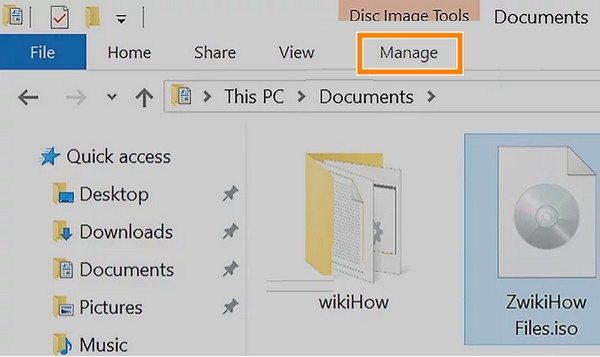
Haga clic en la opción Montar de esa barra de herramientas y montará el archivo .iso en la unidad de CD de su computadora.
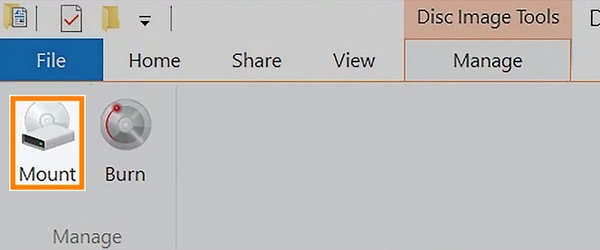
Después de eso, haga clic en el Esta computadora opción, luego haga doble clic en el ISO ubicado debajo del Dispositivos y unidades dirigirse a Esta computadora opción. Al hacer esto, podrá abrir su contenido ISO.
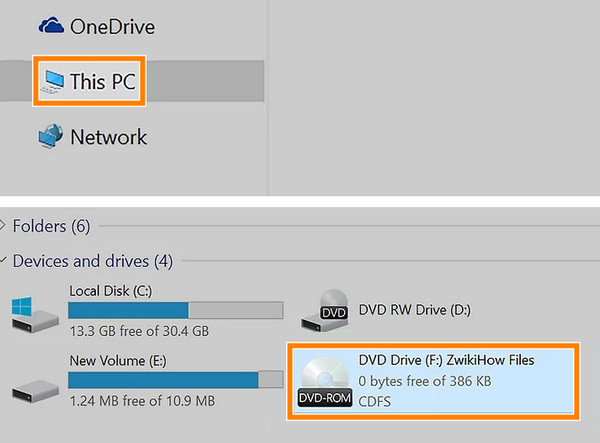
Si tiene problemas para montar sus archivos ISO, o no funciona o no se procesa bien, hemos reunido las soluciones que puede utilizar a continuación.
Supongamos que su último recurso es instalar software de terceros, entonces el mejor software para montar ISO es el Creador de DVD. Este programa es la mejor recomendación para Blu-ray Master, que se dedica a crear DVD a partir de archivos ISO. Por lo tanto, si no puede montar el archivo, ¿por qué no volver a grabarlo en un disco físico? Este DVD Creator te ayudará a hacerlo de la forma más fácil, rápida y sin pérdidas. Además, ofrece una amplia gama de funciones y características para ayudarle a personalizar el proceso de creando ISO a DVD en Windows y Mac. Con tales funciones, puede agregar varios contenidos ISO y videos a un DVD que tiene plantillas de menú, con imágenes y música agregadas al menú.
Además, puede personalizar el DVD con herramientas como agregar marcas de agua, recortar, recortar y ajustar los efectos de video antes de grabar. En general, es un programa fantástico y útil para compartir y conservar tus imágenes ISO. Por lo tanto, estos son los pasos rápidos a seguir sobre cómo grabar el montaje ISO.
Características clave
En primer lugar, deberá instalar el software en su computadora presionando el botón Descarga gratis botón de arriba. Luego, siga el procedimiento de instalación que se le indique.
Después de la instalación, coloque el DVD en la unidad óptica de su computadora. Luego, inicie su DVD Creator recién instalado. En la interfaz principal, coloque el cursor sobre el Disco DVD opción de pestaña y haga clic en ella. Luego, haga clic en el Agregar archivo multimedia para cargar la imagen ISO que está a punto de grabar.
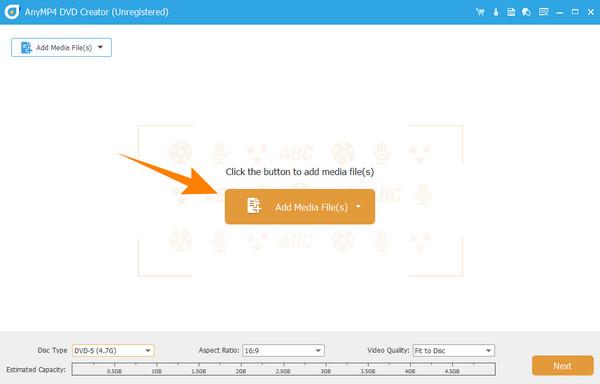
Una vez importada la imagen ISO, puede hacer clic en el Herramientas eléctricas opción en la esquina superior derecha de la interfaz. Esta acción le permitirá ver las herramientas que puede navegar o aplicar a sus medios. Independientemente, haga clic en el Próximo para continuar con el siguiente paso.
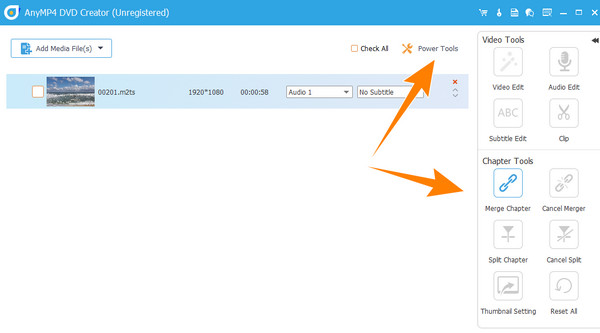
Tan rápido como eso, ahora puedes hacer clic en el Quemar en la página de nueva ventana. Solo necesitas esperar un poco hasta que finalice el proceso.
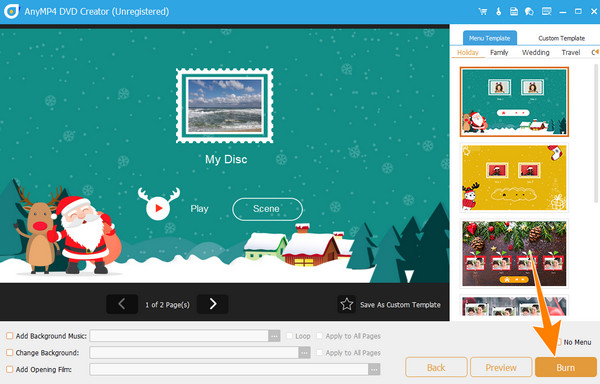
¿Hay que montar ISO?
La necesidad de montar el ISO depende de la situación que tengas. Este proceso será útil para acceder al archivo de contenido sin grabarlo.
¿Puedes montar ISO en Windows 7?
Sí. Sin embargo, puede montar ISO en Windows 7 utilizando software de terceros. Esto se debe a que Windows 7 no tiene soporte integrado para el montaje ISO.
¿Puedo montar un archivo ISO sin una unidad?
Sí, puedes montar un archivo ISO sin necesidad de una unidad óptica. Sin embargo, sólo puede hacerlo si utiliza una unidad virtual que funcione para emular la ausencia de una unidad física.
¿Cómo sé si un archivo ISO está montado?
Para saber si el ISO ya está montado, puede verificar la letra de su unidad en su PC. Si una nueva letra de unidad armoniza su archivo ISO, significa que el ISO está montado.
Ahí lo tienes, la definición, el proceso y los consejos para el montaje ISO. Recuerde, no todos los escritorios de Windows son capaces de montar sus imágenes ISO. Es por eso que, si su computadora carece de esta función incorporada, aún puede contar con software de terceros como el Creador de DVD.
Más lectura
8 convertidores definitivos de MP4 a ISO para tener una calidad ISO sin pérdidas
Convierte tus archivos MP4 a ISO de una manera aparentemente excelente. Conozca las mejores herramientas de conversión para brindarle el proceso de conversión definitivo que lo dejará asombrado.
¿Cuál es el significado del archivo BDMV y cómo reproducirlo sin problemas?
¿No sabes cómo reproducir DBMV porque, en primer lugar, no sabes qué tipo de archivo es? Entonces, este artículo es la mejor guía que debes leer.
Varios tipos de capacidad de DVD y formatos a observar
Existen varios tipos de DVD y no todas las capacidades de almacenamiento de DVD son iguales. Conozca las variantes y cómo obtener más capacidad de almacenamiento en esta publicación.
El mejor software gratuito de copia de DVD para realizar copias de seguridad de DVD fácilmente
No dude en hacer una copia de seguridad de su DVD. Quítalo libremente y crea un vídeo digital a partir de él. Obtenga una forma gratuita de hacerlo siguiendo la revisión y la guía aquí.